سأخبرك اليوم عن كيفية تنظيم شبكة في مكتب صغير للشركة. لقد وصلنا إلى مرحلة معينة من التدريب المكرسة للمفاتيح - اليوم سيكون لدينا آخر فيديو يكمل موضوع محولات Cisco. بالطبع ، سوف نعود إلى المحولات ، وفي البرنامج التعليمي التالي للفيديو ، سأريك خريطة طريق حتى يفهم الجميع الاتجاه الذي نتحرك فيه وأي جزء من الدورة التدريبية الذي أتقناه بالفعل.
سيكون اليوم الثامن عشر من فصولنا هو بداية موضوع جديد مخصص لأجهزة التوجيه ، والدرس التالي ، اليوم 17 ، سأخصص محاضرة مراجعة حول الموضوعات التي تمت دراستها والتحدث عن خطط لمزيد من التدريب. قبل أن ندرس موضوع الدرس اليوم ، سأخبرك ألا تنسى مشاركة مقاطع الفيديو هذه والاشتراك في قناتنا على YouTube وزيارة مجموعة Facebook و
www.nwking.org ، حيث يمكنك قراءة إعلانات سلسلة الدرس الجديدة.
لذلك ، دعونا نبدأ في إنشاء شبكة مكتبية. إذا قسمت هذه العملية إلى أجزاء ، فإن أول ما عليك فعله هو معرفة المتطلبات التي يجب أن تفي بها هذه الشبكة. لذلك قبل البدء في إنشاء شبكة لمكتب صغير أو شبكة منزلية أو أي شبكة محلية أخرى ، تحتاج إلى تقديم قائمة بالمتطلبات الخاصة بها.
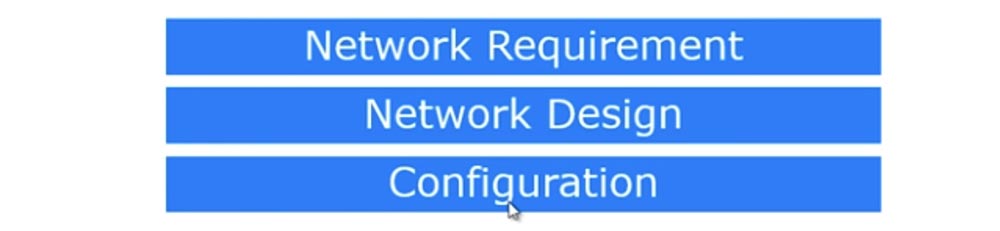
الشيء الثاني الذي يجب عليك فعله هو تطوير تصميم للشبكة وتحديد كيفية التخطيط للوفاء بالمتطلبات ، والثالث هو إنشاء تكوين شبكة فعلي.
لنفترض أننا نتحدث عن مكتب جديد به عدة إدارات: قسم التسويق ، قسم الإدارة ، قسم الشؤون المالية ، قسم الموارد البشرية في الموارد البشرية وغرفة خادم الخادم ، حيث ستكون خبيراً في دعم تكنولوجيا المعلومات ومسؤول النظام . التالي هو مقر قسم المبيعات.
متطلبات الشبكة المصممة هي أنه لا ينبغي ربط موظفي الإدارات المختلفة ببعضهم البعض. هذا يعني أنه ، على سبيل المثال ، يمكن لموظفي قسم المبيعات ، الذي لديه 7 أجهزة كمبيوتر ، تبادل الملفات والرسائل فقط مع بعضهم البعض عبر الشبكة. وبالمثل ، يمكن لجهازي كمبيوتر قسم التسويق التواصل مع بعضهما البعض فقط. قد تتوسع الإدارة الإدارية ، التي لديها جهاز كمبيوتر واحد ، في المستقبل لتشمل العديد من الموظفين. وبالمثل ، ينبغي أن يكون للمحاسبة والموارد البشرية شبكة منفصلة خاصة بهم.
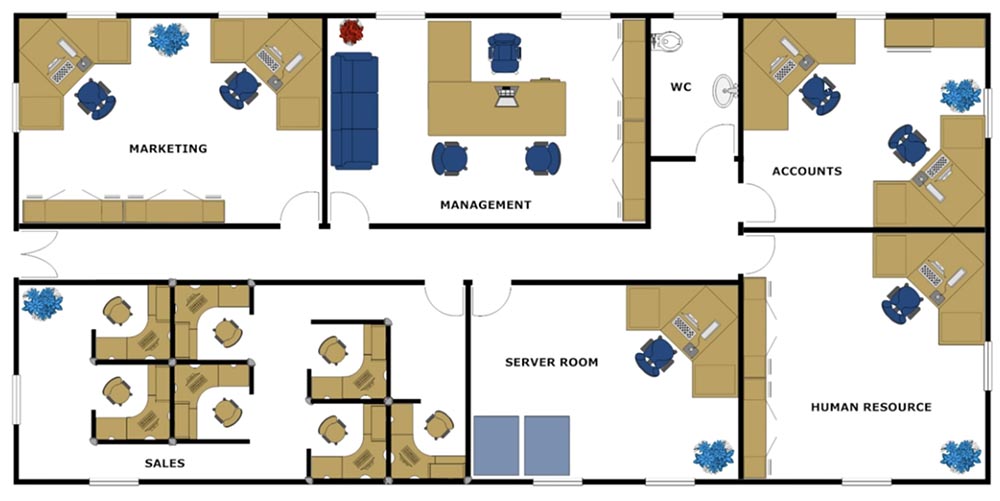
هذا هو الشرط لشبكتنا. كما قلت ، فإن غرفة الخادم هي الغرفة حيث ستجلس ومن أين ستدعم شبكة المكاتب بالكامل. نظرًا لأن هذه شبكة جديدة ، فأنت حر في اختيار تكوينها وكيفية تخطيطها. قبل المتابعة ، أريد أن أوضح شكل غرفة الخادم.
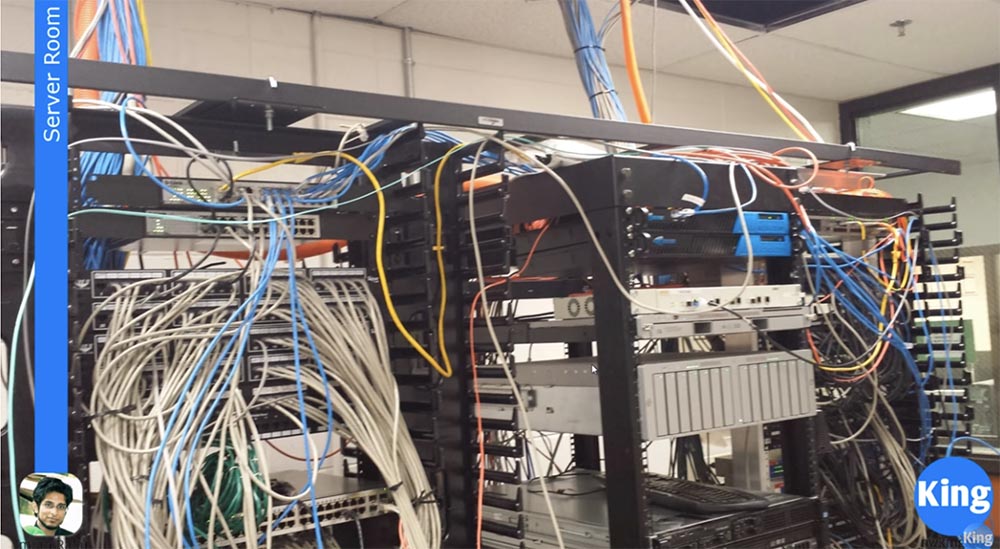
يعتمد الأمر عليك ، كمسؤول شبكة ، على ما إذا كانت غرفة الخادم الخاصة بك ستبدو كما هو موضح في الشريحة الأولى أو الطريقة التي تظهر بها في الشريحة الثانية.

يعتمد الفرق بين غرفتي الخوادم على مدى انضباطك. إذا اتبعت ممارسة تسمية كبلات الشبكة بالعلامات والملصقات ، فيمكنك الحفاظ على شبكة المكتب بالترتيب. كما ترون ، في الخادم الثاني ، يتم ترتيب جميع الكابلات ويتم تجهيز كل مجموعة من الكابلات بعلامة مع تسمية حيث تذهب هذه الكابلات. على سبيل المثال ، يذهب أحد الكابلات إلى قسم المبيعات والآخر إلى الإدارة ، وهكذا ، يتم تحديد كل شيء.
يمكنك إنشاء غرفة خادم ، كما هو موضح في الشريحة الأولى ، إذا كان لديك 10 أجهزة كمبيوتر فقط. يمكنك وضع كبلات بترتيب عشوائي وترتيب المفاتيح بطريقة أو بأخرى دون وجود أي نظام في موقعها. هذه ليست مشكلة طالما لديك شبكة صغيرة. ولكن مع زيادة عدد أجهزة الكمبيوتر وتوسيع شبكة الشركة ، ستأتي اللحظة التي ستقضي فيها معظم الوقت في تحديد كل هذه الكابلات. يمكنك قطع الكابل عن طريق الخطأ عن طريق الذهاب إلى بعض أجهزة الكمبيوتر أو لا تفهم أي كابل متصل بأي منفذ.
التنظيم الذكي لموقع أجهزة الخادم الخاص بك هو في اهتماماتك. الشيء المهم التالي الذي يجب التحدث عنه هو تطوير الشبكة - الكابلات والمقابس ومنافذ الكابلات. تحدثنا كثيرًا عن المفاتيح ، لكننا نسيت التحدث عن الكابلات.
يُطلق على كبل CAT5 أو CAT6 عادةً كبل الزوج الملتوي غير المحمي أو كبل UTP. إذا قمت بإزالة الغمد الواقي لمثل هذا الكبل ، فسترى 8 أزواج من الأسلاك الملتوية: الأخضر والأبيض والأخضر والبرتقالي والأبيض البرتقالي والبني والأبيض والبني والأزرق والأبيض والأزرق. لماذا هم ملتوية؟ عندما يحدث التداخل الكهرومغناطيسي للإشارات الكهربائية في سلكين متوازيين ، يتم إنشاء ضوضاء تتسبب في ضعف الإشارة مع زيادة طول السلك. إن لف الأسلاك يعوض بعضها البعض عن التيارات الحثية التي تحدث ، ويقلل التداخل ويزيد من مسافة إرسال الإشارة.

لدينا 6 فئات من كبل الشبكة - من 1 إلى 6. مع زيادة الفئة ، تزداد مسافة إرسال الإشارة ، إلى حد أكبر نظرًا لزيادة درجة التواء الأزواج. يحتوي كابل CAT6 على عدد أكبر من المنعطفات لكل وحدة طول عن CAT5 ، لذلك فهو أغلى بكثير. وفقًا لذلك ، يوفر كابل الفئة 6 سرعة نقل أكبر للبيانات على مسافة أكبر. أكثر فئات الكابلات شيوعًا في السوق هي الكبلات 5 و 5e و 6. والكابل 5e هو فئة محسنة 5 ، وتستخدمها معظم الشركات ، لكن CAT6 يستخدم بشكل أساسي لإنشاء شبكات مكتبية حديثة.
إذا قمت بفصل هذا الكابل عن الغلاف ، فسيحتوي على 4 أزواج ملتوية ، كما هو موضح في الشريحة. لديك أيضًا موصل RJ-45 يحتوي على 8 جهات اتصال معدنية. يجب إدخال أسلاك الكبل في الموصل واستخدام أداة العقص تسمى المكشك. من أجل ضغط الأسلاك الملتوية الزوج ، يجب أن تعرف كيفية وضعها بشكل صحيح في الموصل. لهذا ، يتم استخدام المخططات التالية.
هناك زوج مستقيم وعبر ، أو كروس تجعيد الملتوية. في الحالة الأولى ، تقوم بتوصيل الأسلاك من نفس اللون مع بعضها البعض ، أي أنك تقوم بتوصيل السلك الأبيض البرتقالي مع 1 دبوس للموصل RJ-45 ، البرتقالي - مع اللون الأبيض والأخضر - مع الثلث والمزيد ، كما هو موضح في الرسم التخطيطي.
عادةً ، إذا قمت بتوصيل جهازين مختلفين ، على سبيل المثال ، رمز تبديل ولوحة وصل أو محول وجهاز توجيه ، فإنك تستخدم العقص المباشر. إذا كنت ترغب في توصيل الأجهزة نفسها ، على سبيل المثال ، رمز التبديل مع مفتاح آخر ، يجب عليك استخدام التبادل. في كلتا الحالتين ، يتصل سلك من نفس اللون بسلك من نفس اللون ، يمكنك فقط تغيير الموضع النسبي للأسلاك وجهات اتصال الموصل.
لفهم هذا ، فكر في الهاتف. تتحدث في ميكروفون الهاتف ، وتستمع إلى الصوت من السماعة. إذا كنت تتحدث مع صديقك ، فإن ما تقوله في الميكروفون يذهب إلى مكبر صوت هاتفه ، وما يقوله صديقك في الميكروفون ، تسمع من السماعة.
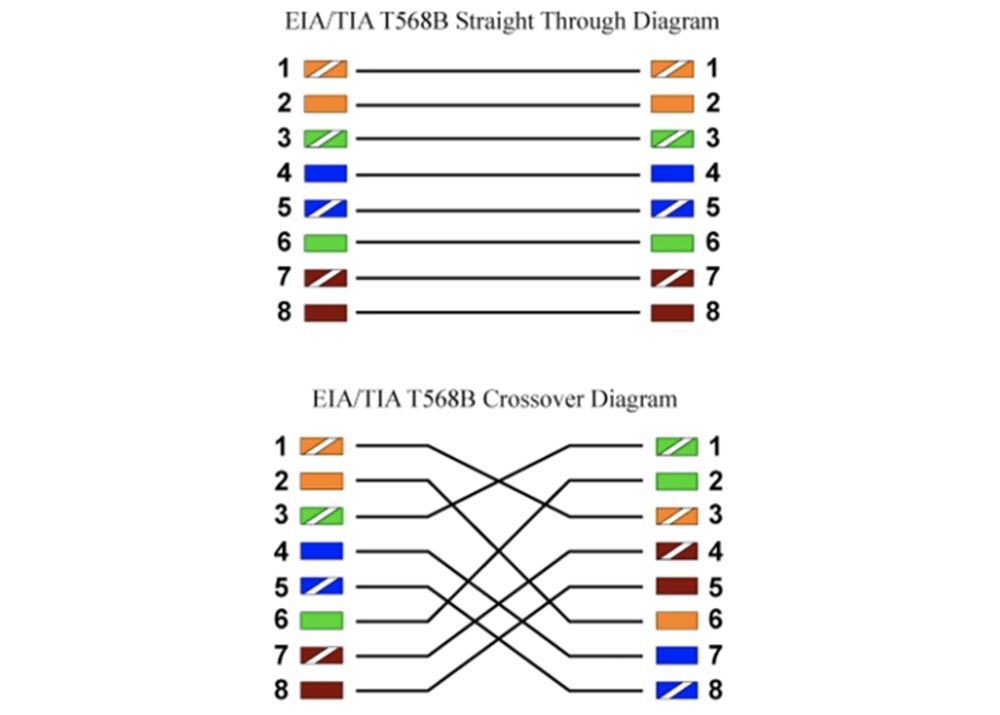
هذا هو ما اتصال نوع كروس. إذا كانت الميكروفونات متصلة ببعضها البعض وأيضًا مكبرات الصوت المتصلة ، فلن تعمل الهواتف. ليس هذا هو الأنسب ، ولكن آمل أن تفهم جوهر التقاطع: ينتقل سلك الاستقبال إلى سلك الإرسال ، ويذهب سلك المرسل إلى جهاز الاستقبال.
يعمل مخطط الاتصال المباشر لمختلف الأجهزة على النحو التالي: يكون للمحول وجهاز التوجيه منافذ مختلفة ، وإذا تم تصميم جهات الاتصال 1 و 2 للمحول للإرسال ، فإن جهات الاتصال 1 و 2 من جهاز التوجيه مصممة للاستقبال. إذا كانت الأجهزة متشابهة ، فسيتم استخدام المسامير 1 و 2 من كل من المحولين الأول والثاني للإرسال ، وبما أنه لا يمكن توصيل الأسلاك المرسلة بنفس الأسلاك ، فإن المسامير 1 و 2 من مرسل المحول الأول موصولة بالمسمارين 3 و 6 من المحول الثاني ، هذا هو ، مع المتلقي. هذا هو ما كروس ل.
ولكن هذه المخططات اليوم أصبحت قديمة ، ويستخدم Auto-MDIX بدلاً من ذلك - واجهة نقل بيانات خاصة بالبيئة. يمكنك معرفة ذلك من Google أو مقالة ويكيبيديا ، لا أريد إضاعة الوقت في ذلك. باختصار ، تتيح لك هذه الواجهة الكهربائية والميكانيكية استخدام أي كبل ، على سبيل المثال ، اتصال مباشر ، وسيحدد الجهاز الذكي بنفسه نوع الكبل المستخدم - جهاز إرسال أو مستقبل ، وتوصيله وفقًا لذلك.
لذلك ، درسنا كيفية توصيل الكابلات والانتقال الآن إلى متطلبات تصميم الشبكة. دعنا نفتح Cisco Packet Tracer ونرى أنني وضعت الرسم التخطيطي لمكتبنا كركيزة للطبقة العليا من تطوير الشبكة. نظرًا لوجود شبكات مختلفة في أقسام مختلفة ، فمن الأفضل تنظيمها من رموز التبديل المستقلة. سأضع مفتاحًا واحدًا في كل غرفة ، لذلك لدينا ستة مفاتيح فقط من SW0 إلى SW5. ثم سأضع جهاز كمبيوتر واحد لكل عامل مكتب - فقط 12 قطعة من PC0 إلى PC11. بعد ذلك ، سوف أقوم بتوصيل كل جهاز كمبيوتر بالمفتاح باستخدام كابل. يعد هذا المخطط آمنًا تمامًا ، ولا تتوفر بيانات من إدارة ما لقسم آخر ، ولا تعرف نجاحات أو فشل قسم آخر ، وهذه هي سياسة المكتب الصحيحة. ربما يكون لدى شخص ما في قسم المبيعات قدرة أحد المتطفلين ويمكنه اختراق أجهزة الكمبيوتر التابعة لقسم التسويق عبر شبكة مشتركة وحذف المعلومات ، أو يجب على موظفي الإدارات المختلفة ببساطة عدم تبادل البيانات لأسباب تجارية ، وهكذا ، لذلك تساعد الشبكات المنفصلة في منعها حالات مماثلة.
المشكلة هي على النحو التالي. سأضيف سحابة أسفل الصور - هذه هي الإنترنت ، التي يتصل بها جهاز كمبيوتر مسؤول الشبكة بالخادم من خلال المحول.
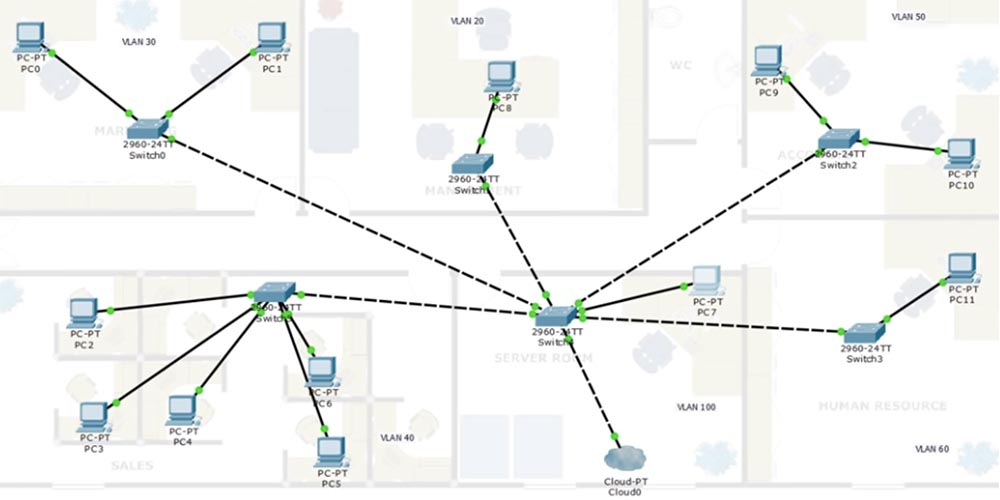
لا يمكنك تزويد كل قسم بوصول فردي إلى الإنترنت ، وبالتالي يجب عليك توصيل مفاتيح الإدارات بالمفتاح الموجود في غرفة الخادم. هذا هو بالضبط ما يتطلبه اتصال مكتب الإنترنت بأصواته - يجب توصيل جميع الأجهزة الفردية بمحول مشترك له وصول خارج شبكة المكتب.
لدينا هنا مشكلة معروفة: إذا تركت الشبكة بالإعدادات الافتراضية ، فستتمكن جميع أجهزة الكمبيوتر من التواصل مع بعضها البعض ، لأنها ستكون متصلة بنفس VLAN1 الأصلي. لتجنب ذلك ، نحتاج إلى إنشاء شبكات محلية ظاهرية مختلفة.
سنعمل مع الشبكة 192.168.1.0/24 ، والتي سنقسمها إلى عدة شبكات فرعية صغيرة. نبدأ بإنشاء شبكة صوتية VLAN10 بمساحة عنوان 192.168.1.0/26. يمكنك إلقاء نظرة على الجدول في أحد برامج الفيديو التعليمية السابقة وإخبارنا بعدد المضيفين في هذه الشبكة - / 26 تعني 2 بتات مقترضة تقسم الشبكة إلى 4 أجزاء مع 64 عنوانًا ، لذا سيكون هناك 62 عنوان IP مجاني لشبكتك الفرعية المضيفين. يجب علينا إنشاء شبكة صوتية منفصلة لفصل الإرسال الصوتي عن نقل البيانات. يجب أن يتم ذلك حتى لا يتمكن المهاجم من الاتصال بالمحادثة الهاتفية واستخدام Wireshark لفك تشفير البيانات المرسلة على نفس القناة مثل الاتصالات الصوتية.
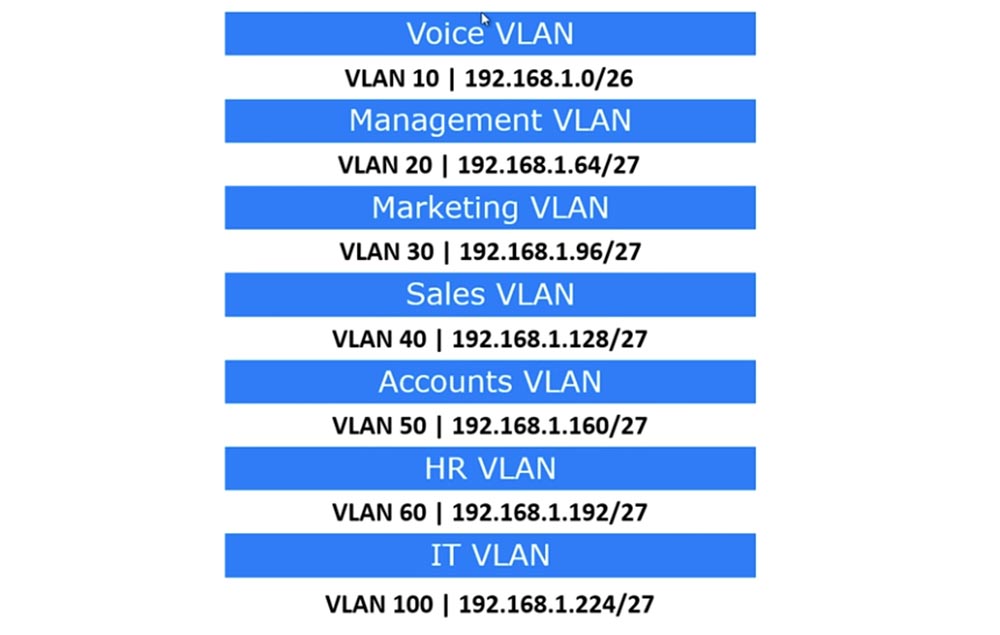
لذلك ، سيتم استخدام VLAN10 فقط من أجل مهاتفة IP. يعني Slash 26 أنه يمكن توصيل 62 هاتفًا بهذه الشبكة. بعد ذلك ، سننشئ شبكة من القسم الإداري في VLAN20 بمساحة عنوان 192.168.1.64/27 ، أي أن نطاق عناوين الشبكة سيكون 32 مع 30 عنوان IP صالحًا للمضيف. سيتم نقل VLAN30 إلى قسم التسويق ، و VLAN40 إلى قسم المبيعات ، و VLAN50 إلى قسم المالية ، و VLAN60 إلى قسم الموارد البشرية ، و VLAN100 ستكون شبكة قسم تقنية المعلومات.
لنقم بتسمية هذه الشبكات في مخطط طوبولوجيا شبكة المكتب ونبدأ بـ VLAN20 ، لأن VLAN10 محجوز للاتصالات الهاتفية. بعد ذلك ، يمكننا أن نفترض أننا قمنا بتطوير تصميم شبكة مكتبية جديدة.
إذا كنت تتذكر ، قلت إن غرفة الخادم الخاصة بك قد يكون بها تخطيط فوضوي أو مخطط لها بعناية. في أي حال ، يجب أن يكون لديك وثائق - يمكن أن تكون سجلات على الورق أو في جهاز كمبيوتر يتم فيه إصلاح بنية شبكتك ، ويتم وصف جميع الشبكات الفرعية والاتصالات وعناوين IP والمعلومات الأخرى اللازمة لمسؤول الشبكة. في هذه الحالة ، مع تطور الشبكة ، سوف تمتلك دائمًا الموقف. سيساعدك هذا في توفير الوقت والمتاعب عند توصيل أجهزة جديدة وإنشاء شبكات فرعية جديدة.
لذلك ، بعد أن أنشأنا شبكات فرعية منفصلة لكل قسم ، أي أنه تم إنشاؤه بحيث لا يمكن للأجهزة الاتصال فقط داخل شبكات VLAN الخاصة بهم ، فهذا يطرح السؤال. كما تتذكر ، فإن مفتاح التبديل في غرفة الخادم هو جهاز الاتصال المركزي الذي يتم إغلاق جميع المحولات الأخرى به ، لذلك يجب أن يعرف كل الشبكات في المكتب. ومع ذلك ، يجب أن يعرف مفتاح SW0 فقط حول VLAN30 ، لأنه لا توجد شبكات أخرى في هذا القسم. تخيل الآن أننا قمنا بتوسيع قسم المبيعات وسيتعين علينا نقل جزء من الموظفين إلى مقر إدارة التسويق. في هذه الحالة ، سنحتاج إلى إنشاء شبكة VLAN40 في قسم التسويق ، والتي ستحتاج أيضًا إلى الاتصال بمحول SW0.
في أحد مقاطع الفيديو السابقة ، ناقشنا ما يسمى بإدارة الواجهة ، أي انتقلنا إلى VLAN1 وقمنا بتعيين عنوان IP. نحتاج الآن إلى تكوين جهازي كمبيوتر من قسم الإدارة بحيث يتم توصيلهما بمنافذ الوصول الخاصة بالمحول التي تتوافق مع VLAN30.
دعونا نلقي نظرة على جهاز الكمبيوتر الشخصي الخاص بك PC7 ، والذي يتعين عليك ، كمسؤول شبكة ، إدارة جميع مفاتيح التبديل على الشبكة عن بُعد. إحدى الطرق لضمان ذلك هي الانتقال إلى قسم الإدارة وتكوين رمز التبديل SW0 يدويًا بحيث يكون متصلاً بالكمبيوتر. ومع ذلك ، يجب أن تكون قادرًا على تكوين رمز التبديل هذا عن بُعد ، لأن التكوين في الموقع غير ممكن دائمًا. لكنك على شبكة VLAN100 لأن PC7 متصل بمنفذ تبديل VLAN100.
لا يعرف مفتاح SW0 أي شيء عن شبكة VLAN100 ، لذلك يجب علينا تعيين VLAN100 إلى أحد منافذها حتى يتمكن PC7 من التواصل معها. إذا قمت بتعيين عنوان IP الخاص بـ VLAN30 إلى SW0 ، فلن يتمكن من توصيله إلا PC0 و PC1. ومع ذلك ، يجب أن تكون قادراً على إدارة رمز التبديل هذا من جهاز الكمبيوتر الخاص بك PC7 VLAN100. لذلك ، نحتاج إلى إنشاء واجهة لـ VLAN100 في المحول SW0. يجب أن نفعل الشيء نفسه مع بقية المحولات - يجب أن يكون لدى كل هذه الأجهزة واجهة VLAN100 ، والتي يجب أن نخصص لها عنوان IP من نطاق العناوين المستخدمة بواسطة PC7. هذا العنوان مأخوذ من النطاق 192.168.1.224/27 من IT VLAN ويتم تعيينه لجميع منافذ التبديل التي تم تعيين VLAN100 عليها.
بعد ذلك ، ستتمكن من الخادم ، من جهاز الكمبيوتر الخاص بك ، من الاتصال بأي من المحولات باستخدام بروتوكول Telnet وتكوينها وفقًا لمتطلبات الشبكة. ومع ذلك ، كمسؤول شبكة ، تحتاج أيضًا إلى الوصول إلى رموز التبديل هذه عبر قناة اتصال خارجية ، أو خارج نطاق الوصول. لتوفير هذا الوصول ، تحتاج إلى جهاز يسمى "الخادم الطرفي" أو خادم المحطة الطرفية.
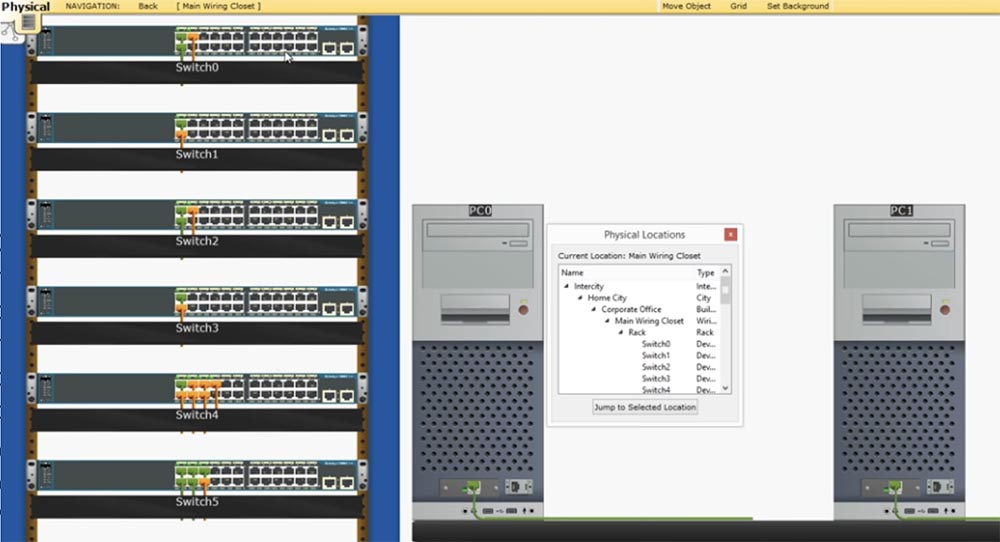
وفقًا للطوبولوجيا المنطقية للشبكة ، توجد جميع مفاتيح التبديل هذه في غرف مختلفة ، ولكن يمكن تركيبها فعليًا على حامل مشترك في غرفة الخادم. في نفس الحامل ، يمكنك إدخال خادم طرفي سيتم توصيل جميع أجهزة الكمبيوتر به. تخرج الكابلات الضوئية من هذا الخادم ، على طرفه موصل تسلسلي ، ومن جهة أخرى - قابس منتظم لكابل CAT5. جميع هذه الكابلات متصلة بمنافذ وحدة التحكم الخاصة بالمفاتيح المثبتة في الحامل. يمكن لكل كابل بصري توصيل 8 أجهزة. يجب أن يكون هذا الخادم الطرفي متصلاً بجهاز الكمبيوتر الشخصي الخاص بك. وبالتالي ، من خلال Terminal Server ، يمكنك الاتصال بمنفذ وحدة التحكم في أي من مفاتيح التبديل عبر قناة اتصال خارجية.
قد تسأل لماذا هذا ضروري إذا كانت جميع هذه الأجهزة موجودة بجوارك في غرفة خادم واحدة. الحقيقة هي أنه يمكن لجهاز الكمبيوتر الخاص بك الاتصال مباشرة بمنفذ وحدة تحكم واحد فقط. لذلك ، لاختبار عدة مفاتيح ، ستحتاج إلى فصل الكابل فعليًا من جهاز ما من أجل الاتصال بجهاز آخر. عند استخدام خادم طرفي ، فقط اضغط على مفتاح واحد على لوحة المفاتيح بالكمبيوتر للاتصال بمنفذ وحدة التحكم الخاص بالمفتاح # 0 ، للتبديل إلى مفتاح آخر ، فقط اضغط على مفتاح آخر ، وهكذا. وبالتالي ، يمكنك التحكم في أي من المفاتيح بمجرد الضغط على المفاتيح. لذلك ، في ظل الظروف العادية ، تحتاج إلى خادم طرفي لإدارة مفاتيح التبديل عند استكشاف مشكلات الشبكة وإصلاحها.
لذلك ، لقد انتهينا من تطوير تصميم الشبكة وننظر الآن في إعدادات الشبكة الأساسية.

يحتاج كل جهاز إلى تعيين اسم مضيف ، والذي يجب عليك القيام به باستخدام سطر الأوامر. آمل أن تتعلم هذه الدورة في نفس الوقت ، ستكتسب معرفة عملية ، حتى تعرف عن قرب الأوامر الضرورية لتعيين اسم مضيف ، وإنشاء لافتة ترحيبية ، وتعيين كلمة مرور لوحدة التحكم ، وكلمة مرور لـ Telnet ، وتمكين وضع طلب كلمة المرور. يجب أن تعرف كيفية إدارة عنوان IP للمحول ، وتعيين بوابة افتراضية ، وفصل الجهاز إدارياً ، وإدخال أوامر الرفض ، وحفظ التغييرات في إعدادات التبديل.
إذا اتبعت الخطوات الثلاثة التالية: تحديد متطلبات الشبكة ، ارسم رسم تخطيطي للشبكة المستقبلية على الورق على الأقل ثم انتقل إلى الإعدادات ، يمكنك بسهولة تنظيم غرفة الخادم الخاصة بك.
كما قلت ، لقد انتهينا تقريبًا من دراسة رموز التبديل ، على الرغم من أننا ما زلنا نعود إليها ، لذلك في دروس الفيديو التالية سننتقل إلى أجهزة التوجيه. هذا موضوع مهم للغاية ، سأحاول تغطيته على أكمل وجه ممكن. سننظر إلى الفيديو الأول حول أجهزة التوجيه خلال الدرس ، والدرس التالي ، اليوم 17 ، سأكرس لنتائج عمل دورة CCNA ، وأخبرك عن جزء الدورة التدريبية التي أتقنتها بالفعل والمقدار الذي لا يزال يتعين عليك دراسته حتى يدرك الجميع بوضوح مرحلة التدريب التي يدرسها. وصلت.
سرعان ما أخطط لنشر مهام عملية على موقعنا ، وإذا قمت بالتسجيل ، فستتمكن من إجراء اختبارات مماثلة لتلك التي سيتعين عليك إكمالها عند اجتياز امتحان شهادة CCNA.شكرا لك على البقاء معنا. هل تحب مقالاتنا؟ تريد أن ترى المزيد من المواد المثيرة للاهتمام؟ ادعمنا عن طريق تقديم طلب أو التوصية به لأصدقائك ،
خصم 30 ٪ لمستخدمي Habr على تناظرية فريدة من خوادم الدخول التي اخترعناها لك: الحقيقة الكاملة حول VPS (KVM) E5-2650 v4 (6 Cores) 10GB DDR4 240GB SSD 1 جيجابت في الثانية من 20 $ أو كيفية تقسيم الخادم؟ (تتوفر خيارات مع RAID1 و RAID10 ، ما يصل إلى 24 مركزًا وما يصل إلى 40 جيجابايت من ذاكرة DDR4).
ديل R730xd 2 مرات أرخص؟ فقط لدينا
2 من Intel TetraDeca-Core Xeon 2x E5-2697v3 2.6 جيجا هرتز 14 جيجا بايت 64 جيجا بايت DDR4 4 × 960 جيجا بايت SSD 1 جيجابت في الثانية 100 TV من 199 دولار في هولندا! Dell R420 - 2x E5-2430 سعة 2 جيجا هرتز 6 جيجا بايت 128 جيجا بايت ذاكرة DDR3 2x960GB SSD بسرعة 1 جيجابت في الثانية 100 تيرابايت - من 99 دولارًا! اقرأ عن
كيفية بناء البنية التحتية فئة باستخدام خوادم V4 R730xd E5-2650d تكلف 9000 يورو عن بنس واحد؟